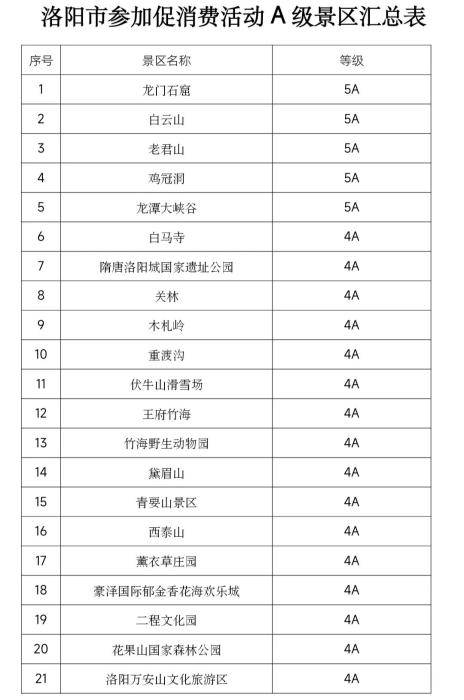Word中的自动更正选项在哪里, 当您在Microsoft Word中编辑文档时,如果您想找到并使用“自动更正”选项,那么您来对地方了。“自动更正”选项是Word中非常有用的功能。
它可以帮助你自动纠正拼写错误或其他常见的语法问题。通过使用此功能,您可以提高文档的准确性和专业性。
1.启动Word 2016,选择打开文档选项或文档模板选项,打开并新建一个文档。
: 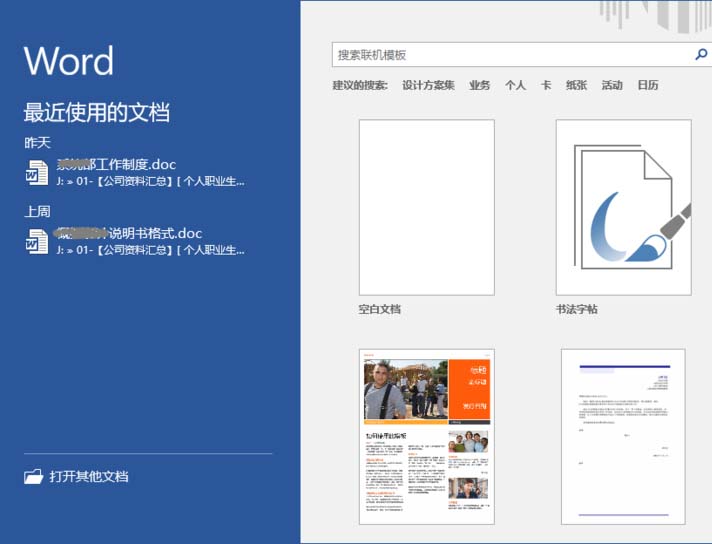 2.选择一个新的空白文档以显示Word用户界面。
2.选择一个新的空白文档以显示Word用户界面。
:  3.单击文件选择选项打开Word选项对话框。
3.单击文件选择选项打开Word选项对话框。
:  4.在“Word选项”对话框中,单击“校对和自动更正”选项。
4.在“Word选项”对话框中,单击“校对和自动更正”选项。
:  5.在“自动更正”对话框中,单击“自动更正”来设置参数。
5.在“自动更正”对话框中,单击“自动更正”来设置参数。
:  6.完成自动校正操作并检查结果。
6.完成自动校正操作并检查结果。
 以上是边肖为您带来的关于Word中的自动更正选项。Word已经解决了开启自动纠错功能的问题。希望能解决你的问题。感谢您的阅读。更多精彩内容请关注本站。
以上是边肖为您带来的关于Word中的自动更正选项。Word已经解决了开启自动纠错功能的问题。希望能解决你的问题。感谢您的阅读。更多精彩内容请关注本站。
Word中的自动更正选项在哪里,以上就是本文为您收集整理的Word中的自动更正选项在哪里最新内容,希望能帮到您!更多相关内容欢迎关注。